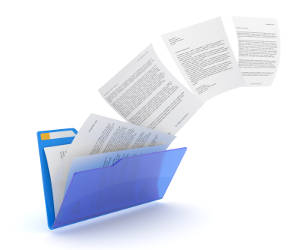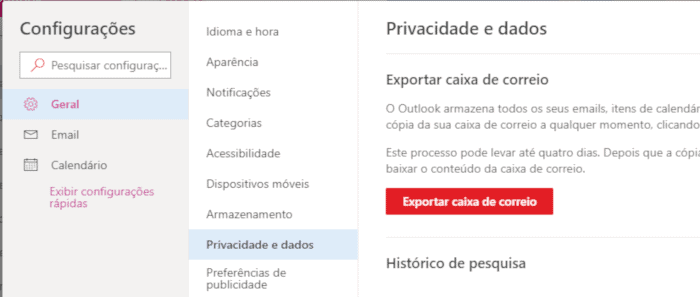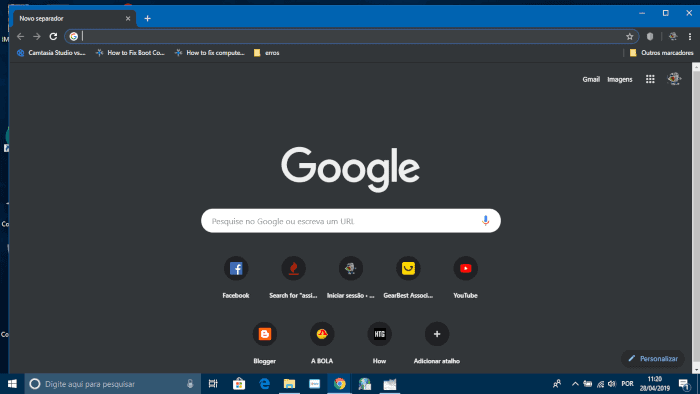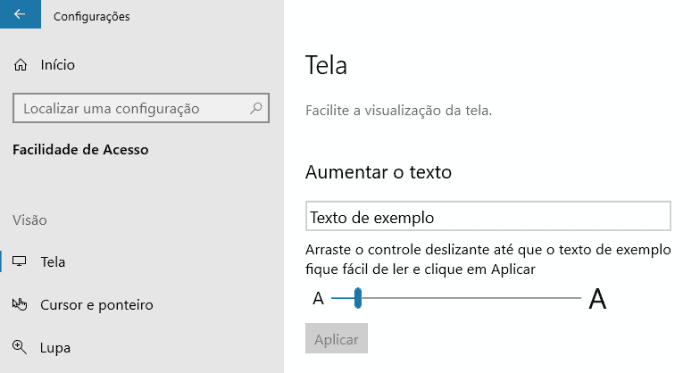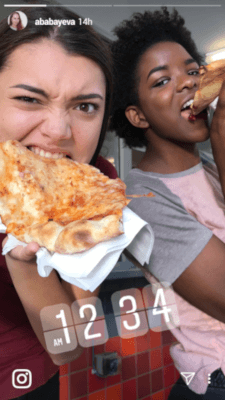Como Transferir Arquivos entre dois PC’s (via Wi-Fi)
Comprou um novo computador e pretende transferir todos os arquivos e programas do seu computador antigo? Conheça algumas soluções gratuitas para o ajudar transferir arquivos entre dois PC’s. Para isso, poderá usar um dispositivo de armazenamento como “intermediário”, ou transferir os arquivos via Wi-Fi.
Nas versões anteriores do Windows (7 e 8.1), a Microsoft oferecia a solução Windows Easy Transfer, no entanto, o programa foi descontinuado no Windows 10, levando os usuários a procurar outras soluções.
Não obstante, existem programas gratuitos que permitem simplificar a transferência dos arquivos para o seu novo computador. Se está a fazer um upgrade para um disco SSD, poderá usar a clonagem de disco para transferir o sistema operativo (com a licença ativa), bem como os respectivos arquivos, evitando reinstalar o sistema operativo e copiar os arquivos.
Opção 1: IOBit PC Transfer.
A primeira solução gratuita é o IObit PC Transfer. Execute o programa e na janela “Backup” selecione os arquivos que pretende transferir, o que poderá incluir os emails, as fotografias, as imagens, os marcadores do navegador, etc.
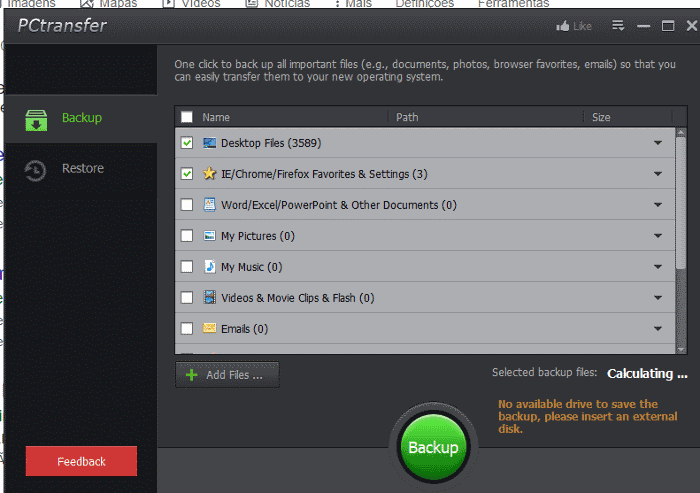
O programa irá calcular o espaço necessário para todos os arquivos que pretende transferir. Agora, conecte um dispositivo de armazenamento externo para funcionar como “intermediário”, e clique no botão “Backup”.
No computador de destino, execute o IObit PCTransfer e selecione a opção “Restore”: Por fim, selecione a unidade que contém os arquivos de backup, e clique em “Restore”.
Opção 2: EaseUs Todo PCTrans
O EaseUS Todo PCTrans possui um funcionamento muito interessante, permitindo conectar os dois computadores através de uma rede Wi.Fi, dispensando um dispositivo de armazenamento intermediário.
Outra vantagem do EaseUS Todo PCTrans é a migração de programas (a versão gratuita está limitada a dois programas). Repare que na versão gratuita, encontrará alguns limites, como por exemplo, o tamanho reduzido de dados que pode transferir (500mb).
Para começar todo o processo basta instalar o programa nos dois computadores e conectar os mesmos à mesma rede Wi-Fi. O programa irá então procurar o computador de destino, dando início ao processo de transferência.
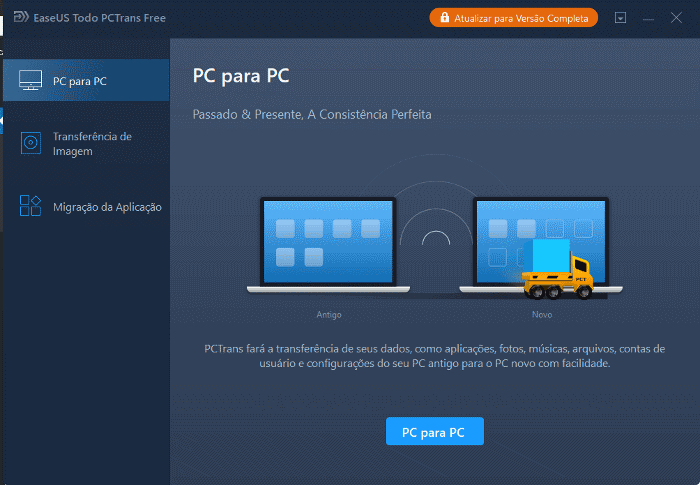
Caso o programa não consiga encontrar o outro computador, poderá digitar o endereço de IP manualmente. Muito simples e eficaz.